Cara Mengganti Nama Google Home
Yang Perlu Diketahui
- Unduh aplikasi Google Home untuk Android atau iPhone/iPad.
- Android: Ketuk Perangkat > Pengaturan > Informasi perangkat > Nama perangkat > Menyimpan.
- iPhone/iPad: Ketuk Perangkat > Pengaturan > Informasi perangkat > Nama perangkat > Menyimpan.
Artikel ini menjelaskan cara mengubah nama satu perangkat Google Home menggunakan aplikasi seluler untuk Android dan iOS.
Bagaimana Cara Mengubah Nama Panggilan Saya di Google Home?
Pertama, unduh aplikasi Google Home untuk Android atau iOS. Kemudian, ikuti langkah-langkah di bawah ini untuk mengubah nama Google Home Anda.
Meskipun petunjuk dan tangkapan layar di bawah ini untuk perangkat iOS, prosesnya hampir sama di Android. Karena aplikasi Google Home hanya tersedia untuk Android, iPhone, dan iPad, Anda perlu mengunduh Emulator Android untuk Windows jika Anda ingin mengubah nama Anda menggunakan PC.
Unduh Aplikasi Google Home dari App Store atau Google Play Store.
-
Buka aplikasi dan pilih nama perangkat yang ingin Anda ubah.
Jika Anda tidak melihat perangkat Google Home apa pun, pastikan Anda masuk ke Akun Google ditautkan ke speaker atau layar Anda dengan mengetuk foto akun Anda di kanan atas layar.
-
Ketuk Ikon pengaturan di kanan atas (diwakili oleh ikon roda gigi) layar perangkat.

Mengetuk Informasi perangkat.
Mengetuk Nama perangkat.
-
Ketik nama baru lalu ketuk Menyimpan.
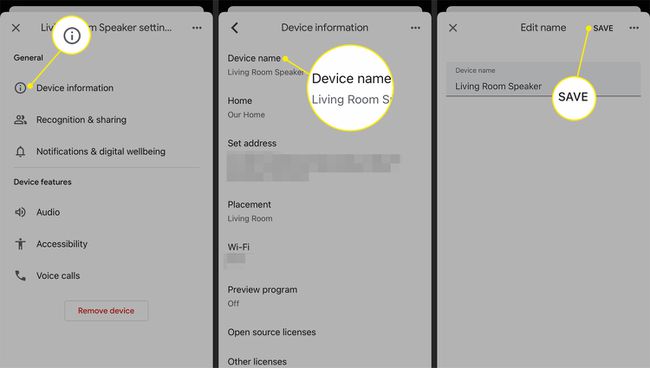
Anda tidak dapat mengubah nama yang ditanggapi oleh perangkat Google Home Anda saat menggunakan perintah suara. Mengubah nama Google Home Anda hanya akan mengubah cara perangkat diidentifikasi di jaringan rumah Anda. Anda masih perlu mengaktifkannya dengan mengatakan "Hai, Google" atau "Oke, Google."
Mengapa Memberi Google Home Nama Panggilan?
Aplikasi Google Home memungkinkan Anda mengubah nama masing-masing perangkat Google Home jika Anda memiliki beberapa perangkat di rumah dan perlu mengidentifikasinya dengan cepat. Contoh perangkat keras yang dapat Anda ganti namanya adalah Google Home, Google Home Mini, Google Nest Mini, Google Home Max, Google Nest Audio, Google Nest Hub, dan Google Nest Hub Max.
Secara default, Google Home Anda bernama XXX kamar Rumah. Nama generik ini mungkin tidak menjadi masalah jika Anda hanya memiliki satu perangkat di rumah, tetapi Anda mungkin ingin mengubahnya untuk pengalaman yang lebih personal atau jika Anda memiliki beberapa unit di sekitar rumah.
Untungnya, mengubah nama panggilan Google Home Anda cukup mudah. Anda hanya perlu mengunduh aplikasi Google Home dan terhubung ke jaringan Wi-Fi yang sama dengan perangkat yang ingin Anda edit.
FAQ
-
Bagaimana cara mengubah nama Google Home Hub?
Jika Anda memiliki beberapa rumah atau Hub yang disimpan, gunakan panah tarik-turun di samping namanya untuk memilih yang benar. Pilih Pengaturan > Informasi rumah > Nama panggilan rumah. pada Edit nama layar, dan ubah namanya. Mengetuk Menyimpan ketika Anda selesai.
-
Bagaimana cara mengubah nama saya di Google Home?
Untuk meminta agar Asisten Google merujuk Anda dengan nama lain, ubah nama panggilan yang terkait dengan Akun Google Anda yang tertaut. Pilih ikon profil Anda di sudut kanan atas > Pengaturan asisten > Info dasar > Nama panggilan.Ketikkan nama baru atau gunakan Eja itu atau Rekam sendiri pilihan.
